Registrare video dello schermo del PC può essere utile per diversi motivi, come per esempio il fatto di salvare una determinata attività da rivedere in seguito, come per esempio gli step da eseguire per una procedura oppure può servire per spiegare a qualcuno come fare per svolgere un’operazione sul computer e ancora per trasmettere in streaming delle azioni.
Le motivazioni sono diverse, come anche i modi per riuscire nell’intento in questione. Per registrare video dello schermo del PC infatti sono presenti diverse soluzioni e due modalità principali:
- Senza l’installazione di alcun programma
- Con programmi gratuiti
Tra i programmi gratuiti, i più famosi sono:
- OBS
- VLC
Di seguito una guida completa per capire qual è la procedura corretta da utilizzare nei vari casi citati, ovvero sia tramite le impostazioni di Windows 10 e quindi senza l’uso di programmi, sia invece con i due software citati.
Come Registrare video dello schermo del PC: la soluzione senza programmi, adatta a Windows 10
Registrare video dello schermo del PC può essere svolto anche senza l’uso di programmi, cioè utilizzando direttamente un tool, o meglio un’utility, che si trova nel sistema Windows 10. Si chiama “Xbox Game Bar” e permette di registrare le attività che si svolgono sul computer, come per esempio quelle di gioco, ma anche di altro tipo, realizzando così dei video.
Attenzione però, anche perché il tool in questione non si può usare su tutti i tipi di PC, ma solamente su quelli che possiedono determinate schede video, come per esempio NVIDIA GeForce.
Per attivare l’utility basterà cercare su “Impostazioni”, dopo aver cliccato su “Start”. Sull’apposita barra poi si dovrà digitare “giochi” e cliccare sull’apposita voce “Xbox Game Bar”. Questo processo serve per capire se lo strumento è attivo oppure no. Per verificare, basterà vedere se è impostata l’opzione “attivato”.
La fase successiva consiste nel cliccare sulla voce “acquisisci” e subito dopo su “Rec”, per iniziare a registrare. Nel caso invece non comparisse il primo pulsante indicato, si possono spingere nello stesso momento Win+G.
Sempre da “acquisisci” dovrà essere attivato anche il microfono, nel caso si volesse registrare anche l’audio. Tale operazione dovrà essere quindi compiuta prima di iniziare il video e di spingere su “Rec”.
Oltre a questo sistema però, come accennato, vi sono anche dei software gratuiti molto conosciuti e semplici da usare, per registrare video dello schermo del PC.
Software Gratis per registrare lo schermo del PC: ecco OBS
Un programma molto famoso e totalmente gratuito che consente di registrare video dello schermo del PC è OBS, la cui sigla indica la denominazione “Open Broadcaster Software”, che si può adoperare sia su Windows, sia su macOS.
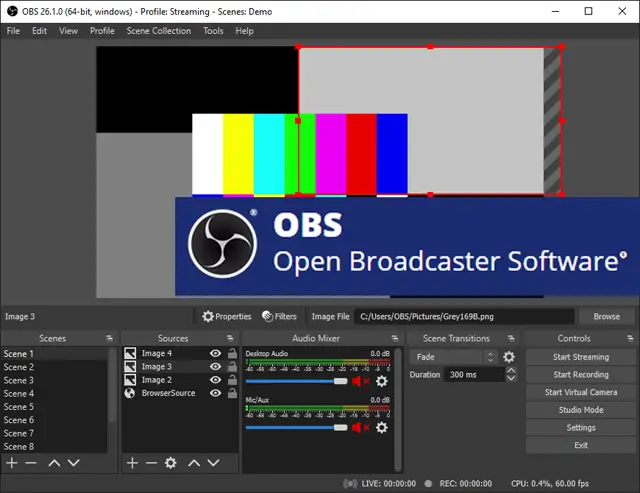
Il software in questione è utile sia per effettuare video dello schermo, sia per inviare tutto in diretta streaming.
La prima cosa da fare per utilizzare OBS è ovviamente scaricarlo presso il sito ufficiale, presente su https://obsproject.com/.
Una volta che la procedura sarà terminata, basterà aprire il programma e se si vuole fare un video senza trasmettere il tutto in diretta, allora cliccare sulla dicitura “Ottimizza solo per le registrazioni, non faccio dirette”. Dopo aver premuto su questa voce, premere “Avanti” e “Applica le impostazioni”.
Una cosa da ricordare è il fatto di salvare la registrazione in una cartella a scelta, al fine di non perdere il file. OBS però non è l’unico programma da utilizzare per registrare video dello schermo del PC, anche perché ne esiste un altro molto famoso e sempre gratuito: VLC.
Il programma VLC
Il programma VLC è un media player totalmente gratuito e disponibile sia per Windows, sia per macOS. La prima cosa da fare al fine di adoperare il software è quello di scaricarlo da https://www.videolan.org/vlc/.
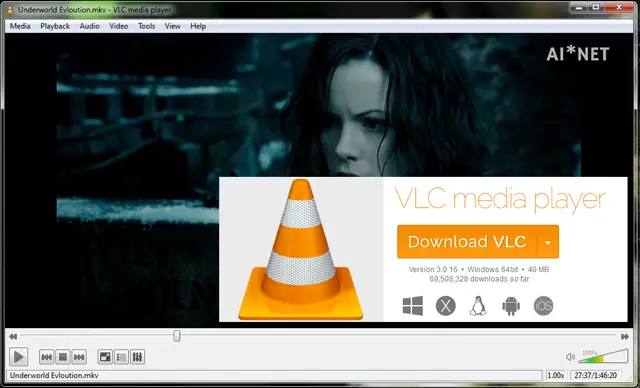
Dopo aver completato il processo, basterà aprire il file e premere la voce “Avvia”. Si ricorda però che prima dovrà essere indicata l’apposita cartella in cui salvare il video. Ovviamente, come per OBS, sarà sempre possibile interrompere la registrazione quando si vuole. Se si trovano difficoltà nell’apertura del file, si deve ricordare che la procedura per aprire il software è la seguente:
- cliccare su “media”
- cliccare su “converti/salva”
- cliccare su “desktop” nella scheda “dispositivi di acquisizione”
- cliccare su “modalità di acquisizione” e su “Velocità fotogrammi desiderata per l’acquisizione” per regolare appunto la velocità
Queste operazioni consentiranno di impostare le opzioni base per una corretta riuscita del video. Come si è visto, sono presenti diverse soluzioni per registrare video dello schermo del PC e quelle citate sono tutte e tre gratuite.
Scritto da: Giada Fiordaliso.